最新ansys单词读音及英汉对照大全Word文件下载.docx
《最新ansys单词读音及英汉对照大全Word文件下载.docx》由会员分享,可在线阅读,更多相关《最新ansys单词读音及英汉对照大全Word文件下载.docx(11页珍藏版)》请在冰豆网上搜索。
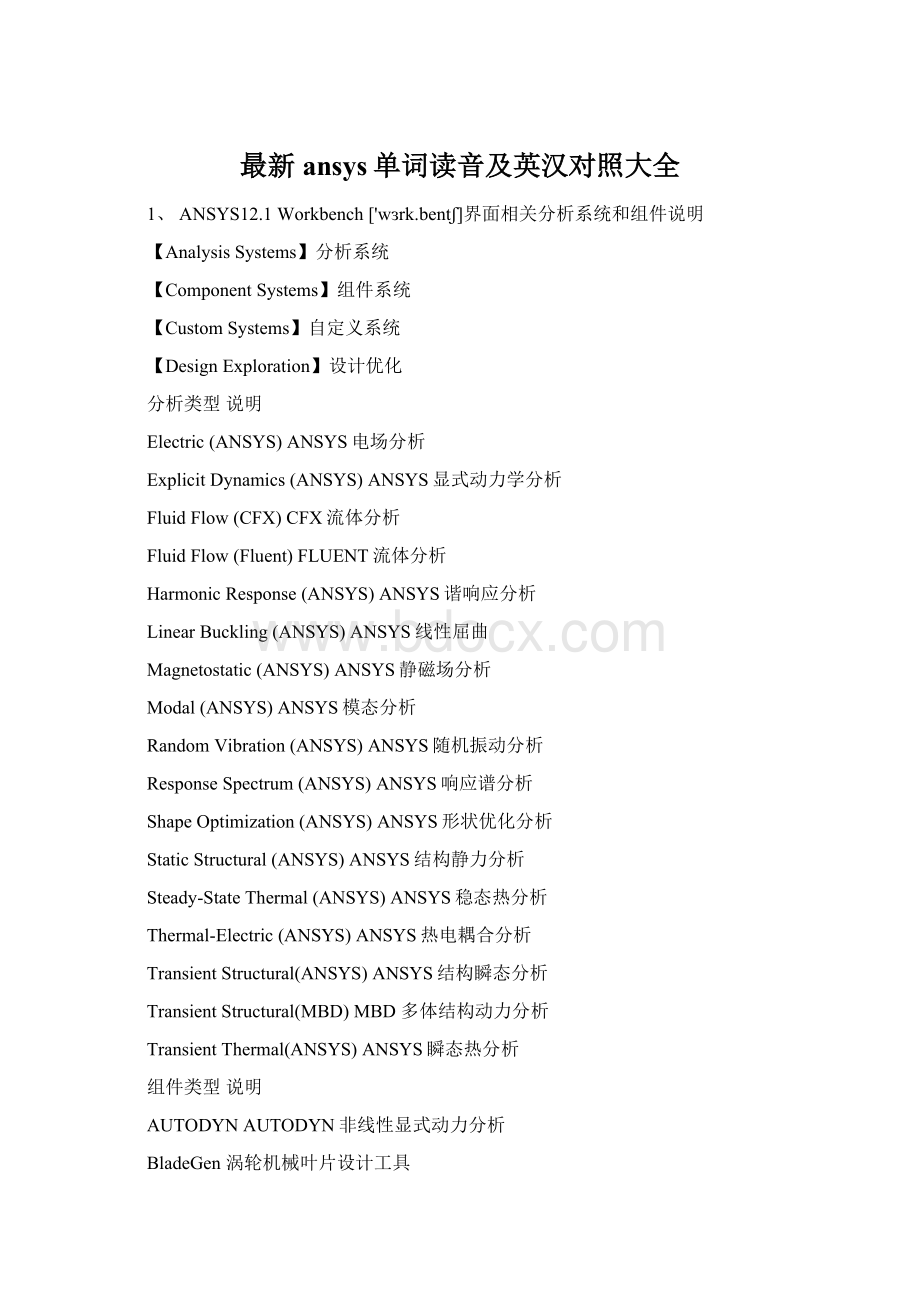
TransientStructural(ANSYS)ANSYS结构瞬态分析
TransientStructural(MBD)MBD多体结构动力分析
TransientThermal(ANSYS)ANSYS瞬态热分析
组件类型说明
AUTODYNAUTODYN非线性显式动力分析
BladeGen涡轮机械叶片设计工具
CFXCFX高端流体分析工具
EngineeringData工程数据工具
ExplicitDynamic(LS-DYNA)LS-DYNA显式动力分析
FiniteElementModelerFEM有限元模型工具
FLUNETFLUNET流体分析
Geometry几何建模工具
MechanicalAPDL机械APDL命令
MechanicalModel机械分析模型
Mesh网格划分工具
Results结果后处理工具
TurboGrid涡轮叶栅通道网格生成工具
VistaTF叶片二维性能评估工具
2、主菜单
【File】文件操作
【View】窗口显示
【Tools】提供工具
【Units】单位制
【Help】帮助信息
3、基本工具条
【New】新建文件
【Open】打开文件
【Save】保存文件
【SaveAs】另存为文件
【Import】导入模型
【CompactMode】紧凑视图模式
【ShadeExteriorandEdges】轮廓线显示【Wireframe】线框显示
【Ruler】显示标尺
【Legend】显示图例
【Triad】显示坐标图示
【ExpandAll】展开结构树
【CollapseEnvironments】折叠结构树
【CollapseModels】折叠结构树中的Models项
【NamedSelections】命名工具条【UnitConversion】单位转换工具
【Messages:
Messages】信息窗口
【SimulationWizard】向导
【GraphicsAnnotations】注释
【SectionPlanes】截面信息窗口
【ResetLayout】重新安排界面
4、建模
【Geometry】几何模型
【NewGeometry】新建几何模型
【DetailsView】详细信息窗口
【Graphics】图形窗口:
显示当前模型状态
【Extrude】拉伸
【Revolve】旋转
【Sweep】扫掠
【Skin/Loft】蒙皮
【Thin/Surface】抽壳
【Thin】创建薄壁实体
【Surface】创建简化壳
【FacetoRemove】删除面:
所选面将从体中删除。
【FacetoKeep】保留面:
保留所选面,删除没有选择的面。
【Boldiesonly】仅对体操作:
只对所选体上操作不删除任何面。
【Blend】圆角
【FixedRadius】固定半径圆角
【VariableRadius】可变半径圆角
【VertexRadius】顶点倒圆
【SingleSelect】单选
【BoxSelect】框选
【Sketching】2D草图
【Modeling】3D建模
【Draw】画图
【Modify】修改
【Dimensions】尺寸定义
【Constraints】约束
【Settings】设置
【sketch】创建草图
构建平面命令:
FromPlane:
基于另一个已有面创建平面
FromFace:
利用已有几何体表面创建平面
FromPointandEdge:
用一点和一条直线的边界定义平面
FromPointandNormal:
用一点和一条边界方向的法线定义平面
FromThreePoint:
用三点定义平面
FromCoordinates:
通过键入距离原点的坐标和法线定义平面
定义点位:
【Single】单点:
SigmaandOffset
【SequenceByDelta】根据间隔控制序列点:
Sigma,Offset,Delta
【SequenceByN】根据数量控制序列点:
Sigma,Offset,N,Omega
【FromCoordinatesFile】坐标点:
文本格式文件,类似于3D曲线。
【Sigma】参数:
导引边起始端和起始点之间的距离。
【EdgeOffset】边偏移:
导引边和基准面上点阵放置处之间的距离。
【Delta】参数:
对于按间隔控制序列点
【SequenceByDelta】选项,这项指的是引导上测得的两个连续点之间的距离。
N:
放置的点数,与导引边相关,在根据数量控制序列点【SequenceByN】选项情况下使用。
【Omega】参数:
对根据数量控制序列点【SequenceByN】选项,这项是导引边末端和末点之间的距离。
【Pattern】阵列特征
【Plane】平面
【Angle】旋转角
【Thickness】设置厚度
【Split】命令用于分割边线:
【SplitEdgeatSelection】:
缺省选项,表示在选定位置将一条边线分割成两段,但指定边线不能是整个圆
或椭圆,要对整个圆或椭圆做分割操作,必须指定起点和终点的位置。
【SplitEdgesatPoint】:
用点分割边线:
选定一个点后,所有过此点的边线都将被分割成两段。
【SplitEdgeatallPoints】:
用边上的所有点分割:
选择一条边线,它被所有通过的点分割。
【SplitEdgeintonEqualSegments】:
将线n等分:
先在编辑框中设定n值,然后选择待分割的线,n最大为100。
【Drag】拖曳
【Cut】剪切
【Copy】拷贝
【Paste】粘帖
粘贴命令:
【End/SetPasteHandle】:
指定粘贴点位置
【End/UsePlaneOriginasHandle】:
指定粘贴点在平面原点
【End/UseDefaultPasteHandle】:
将第一条线的起始点作为粘贴点
【Rotateby+/-rDegrees】:
正向旋转+或反向旋转-r度
【FlipHorizontally/Vertically】:
水平或垂直翻转
【ScalebyFactorfor1/f】:
放大f倍或缩小1/f
【PasteatPlaneOrigin】:
在平面原点粘贴
【End】:
结束
【Replicate】复制
【Move】移动
【Offset】偏移
【SurfaceBody】面体
【LineBody】线体创建线体:
【LineFromPoints】点生成线体
【LineFromSketches】草图生成线体:
基于草图创建线体。
【LineFromEdges】边生成线体:
基于已有的2D和3D模型边界创建线体。
【SplitEdges】分割线体:
分割线体边成段,用比例特性控制分割位置,如0.5等效于在一半处分割。
【CrossSection】横截面:
横截面作为一种属性赋给线体,这样就可以在有限元数值模拟中定义梁的属性。
【Instance】草图援引:
草图援引用来复制源草图并将其加入到目标面中,复制的草图和源草图始终保持一致,也就是说复制对象随着源对象的更新而更新。
【Freeze】冻结:
用冻结特征【Freeze】可以将所有的激活体转到冻结状态
【Unfreeze】解冻:
选取体对象后用解冻特征【Unfreeze】可以激活单个体,冻结体在导航树中呈现较淡的
颜色。
【Slice】切片:
体冻结可以将零件切片分割成不同部分,为数值模拟分析中装配建模提供不同选择的方式。
【SuppressBody】体抑制:
抑制体不显示在窗口中,抑制体既不能用于数值模拟也不能导出。
【FormNewPart】生成新零件
【Generate】生成特征体
【AddMaterial】添加材料:
创建材料并合并到激活体中。
【CutMaterial】切除材料:
从激活体上切除材料。
【SliceMaterial】切片材料:
将冻结体切片,仅当体全部被冻结时才可用
【ImprintFaces】给表面添加印记:
和切片相似,但仅仅分割体上的面,如果需要也可以在边线上增加印记
(不创建新体)。
【AddFrozen】加入冻结:
和加入材料相似,但新增特征体不被合并到已有的模型中,而是作为冻结体加入,
线体不能进行切除,印记和切片操作。
特征延伸类型:
【Fixed】固定:
固定界限将使草图轮廓按指定的距离进行拉伸,特征预览精确地显示出创建特征后的情形。
【ThroughAll】穿过所有:
将剖面延伸到整个模型,在添加材料操作中延伸轮廓必须完全和模型相交。
【ToNext】到下一个:
在添加材料操作将延伸轮廓到所遇到的第一个面,在剪切、印记和切片操作中,将轮廓延伸至所遇到的第一个面或体。
【ToFaces】到面:
可以延伸拉伸特征到有一个或多个面形成的边界,对多个轮廓而言要确保每一个轮廓至少有一个面和延伸线相交否则导致延伸错误,“到面”选项不同于“到下一个”选项,到“下一个”并不意味着“到下一个面”,而是“到下一个块的体(实体或薄片)”,“到面”选项可以用于到冻结体的面。
【ToSurface】到表面:
和到面选项类似,但只能选择一个面,延伸长度可以由到所选表面的下一个并且有可能是无约束的面所定义。
创建面体:
【SurfaceFromEdges】用边生成表面体
【SurfaceFromSketches】草图生成面体
【EdgeJoints】边接合显示
【NamedS